Excel中如何换行?
设·集合小编 发布时间:2023-03-03 10:12:21 1757次最后更新:2024-03-08 10:51:41
导语概要





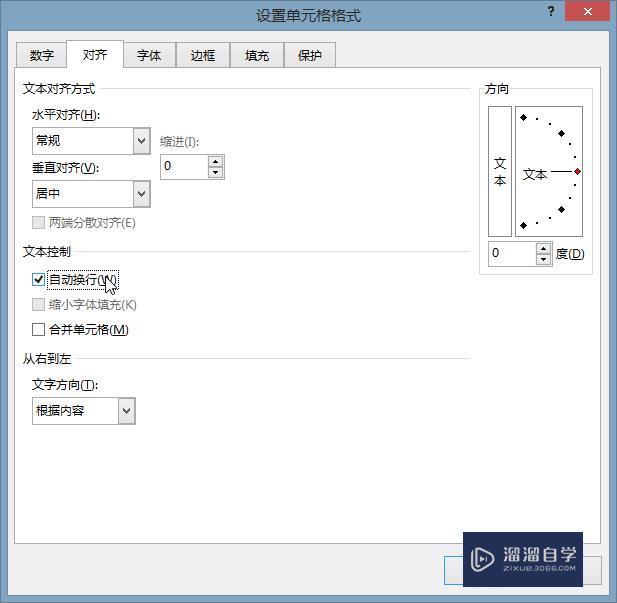
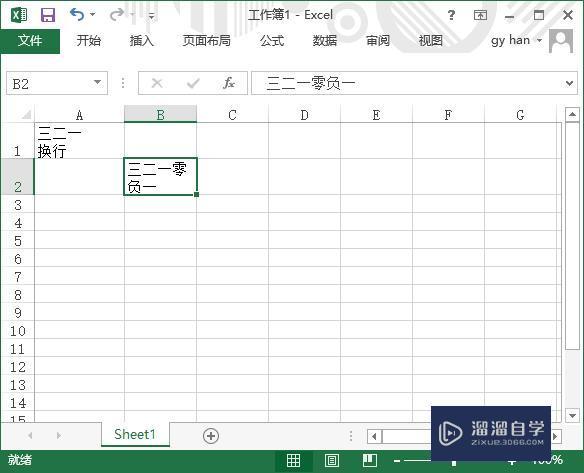

第1步首先说在Excel单元格中的换行是有不同效果的,先讲这个强制换行,因为它是最简单实现的。第2步强制换行的实现方法是:“Alt Enter”。效果是不管有没有占据第一行的所有空白,直接到第二行。第3步这样做出的表格再后期处理美化时会有很多麻烦,比如如果需要加大列宽,但是不会使得第二行的文字上移到第一行。自动换行第1步自动换行达到的效果是:输入文字直到第一行不足,系统自动下移一行,在第二行进行输入。第2步实现方法:选择需要自动换行的单元格,右击,选择“单元格格式”选项,打开“设置单元格格式”对话框。第3步在“设置单元格格式”对话框中,切换到“对齐”栏,然后勾选“文本控制”里的“自动换行”选项,点击确定就可以了。第4步`自动换行`让第一行所有空间都得到了利用,同时在扩大列宽时,第二行的内容也可以回到第一行。
Excel是一款数据处理分析软件,也就是说大家经常使用它来处理数据,而文本虽然也有但是就很少了,所以MIcrosoft也是没有让在Excel回车拥有同Word软件回车一样的换行功能。在Excel中回车会下移一个单元格,方便批量输入,那么到底Excel中如何换行呢?下面我就给大家分享下换行的方法,希望能帮助到有需要的人。

工具/软件
电脑型号:联想(Lenovo)天逸510S; 系统版本:联想(Lenovo)天逸510S; 软件版本:Excel2019
强制换行
第1步
首先说在Excel单元格中的换行是有不同效果的,先讲这个强制换行,因为它是最简单实现的。第2步
强制换行的实现方法是:“Alt Enter”。效果是不管有没有占据第一行的所有空白,直接到第二行。
第3步
这样做出的表格再后期处理美化时会有很多麻烦,比如如果需要加大列宽,但是不会使得第二行的文字上移到第一行。
自动换行
第1步
自动换行达到的效果是:输入文字直到第一行不足,系统自动下移一行,在第二行进行输入。
第2步
实现方法:选择需要自动换行的单元格,右击,选择“单元格格式”选项,打开“设置单元格格式”对话框。
第3步
在“设置单元格格式”对话框中,切换到“对齐”栏,然后勾选“文本控制”里的“自动换行”选项,点击确定就可以了。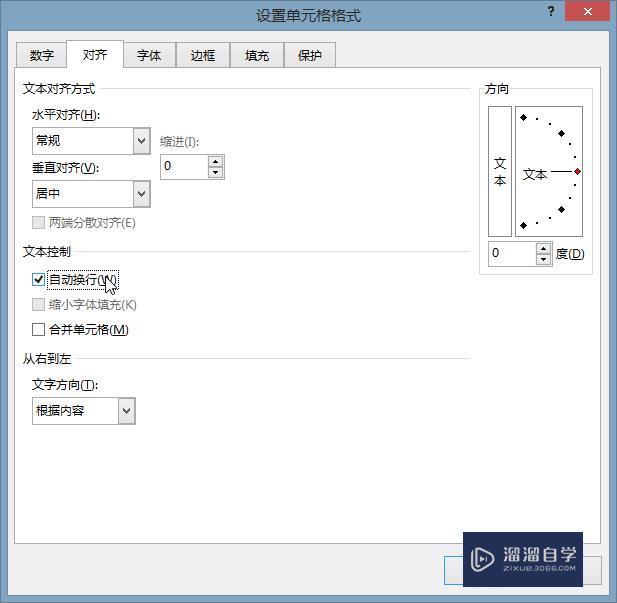
第4步
`自动换行`让第一行所有空间都得到了利用,同时在扩大列宽时,第二行的内容也可以回到第一行。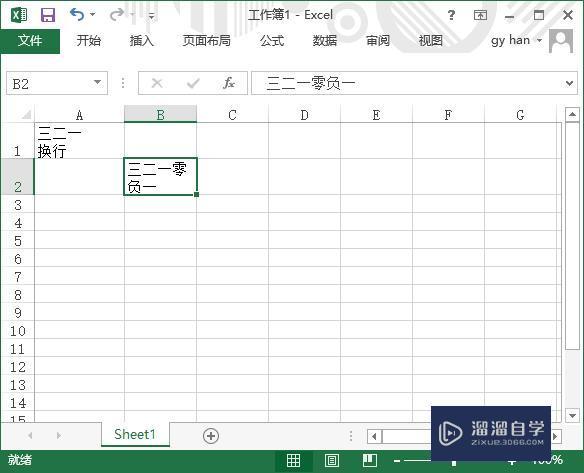

- 上一篇:Excel怎么设置快速求和?
- 下一篇:Excel表格下拉菜单怎么做?
相关文章
广告位


评论列表